Inne funkcjonalności MacroSolid
Inne funkcjonalności MacroSolid
 ID / Numer -> Property
ID / Numer -> Property
ID / Numer to pierwsza kolumna w tabeli BOM, w której ustawisz sposób numerowania komponentów: kolejny numer, kolejny numer z podanym krokiem i formatowaniem lub numerowanie z uwzględnieniem struktury drzewa FeatureManager. Nowa funkcjonalność to przekopiowanie tego co "daje" pierwsza kolumna tabeli BOM do właściwości dokumentu a dla modeli wieloobiektowych właściwości elementów ciętych. Rozwiązujemy tym samym problem identyfikacji części / obiektów w dokumentacji, na rysunkach 2D.
![]()
 *Nazwa BOM - numer części wyświetlany kiedy używany w liście materiałów
*Nazwa BOM - numer części wyświetlany kiedy używany w liście materiałów
*Nazwa BOM w tabeli BOM MacroSolid to wartość, którą SOLIDWORKS® używa jako numer części na liście materiałowej. Zazwyczaj jest to "Nazwa dokumentu", ale w przypadku modelu w konfiguracji może to być również "Nazwa konfiguracji" lub "Nazwa określana przez użytkownika". Nie trać czasu na zbędne klikanie, użyj nowej funkcjonalności MacroSolid do przełączania się pomiędzy tymi opcjami właściwości konfiguracji.
![]()
 Spinacz projektu
Spinacz projektu
"Spinacz projektu" to jeden z folderów w drzewie FeatureManager. W tym miejscu możesz "podpiąć" do modelu SOLIDWORKS® dowolny plik z nim skojarzony -> PDF, DXF, STEP itd. Jednym kliknięciem "zepniesz" pliki PDF oraz DXF, które wygenerował / "widzi" dodatek MacroSolid. UWAGA!!! "Pack and GO" złapie pliki spięte poprzez "Spinacz projektu".
![]()
 Czyść konfigurację Rozłożony model
Czyść konfigurację Rozłożony model
Prawdopodobnie napotkałeś kiedyś na taki problem - przygotowując dokumentację 2D dla blachy dane w tabelce rysunkowej, notatkach były nieaktualne lub błędne. Z czego to wynika? Jako pierwszy widok na arkuszu miałeś zapewne widok rozłożonej blachy czyli tak naprawdę dane zaciągały się z właściwości specyficznej tej konfiguracji. Tak właśnie działa SOLIDWORKS® – właściwości zaciągane są z konfiguracji modelu z pierwszego widoku lub z tego zdefiniowanego w opcjach arkusza.
Jak poradzić sobie z tym problemem? Należy usunąć właściwość z konfiguracji „Rozłożony model”. Najlepiej do raz wszystkie istniejące. Jest to konfiguracja „wprowadzona”, pod-konfiguracja a zatem jeżeli rysunek nie znajdzie jej wówczas weźmie wartość od swojego rodzica.
Czyszczenie danych z konfiguracji Rozłożony model dla wszystkich blach projektu to mnóstwo straconego czasu – uruchom naszą nową funkcjonalność MacroSolid.
 Plik tylko do oczytu
Plik tylko do oczytu
Komórki pierwszej kolumny będę podświetlane kolorem szarym wówczas, gdy plik komponentu będzie w stanie "Tylko do odczytu". Daliśmy możliwość zarządzania statusem pliku w tym zakresie bezpośrednio z poziomu Tabeli BOM. Niemniej SOLIDWORKS® odczytuje ten stan podczas otwierania modelu i pamięta go a zatem po zmianie stanu należałoby ponownie otworzyć model, z którym pracujesz. Jeżeli używasz PDMa nie zalecamy korzystanie z tej funkcjonalności.
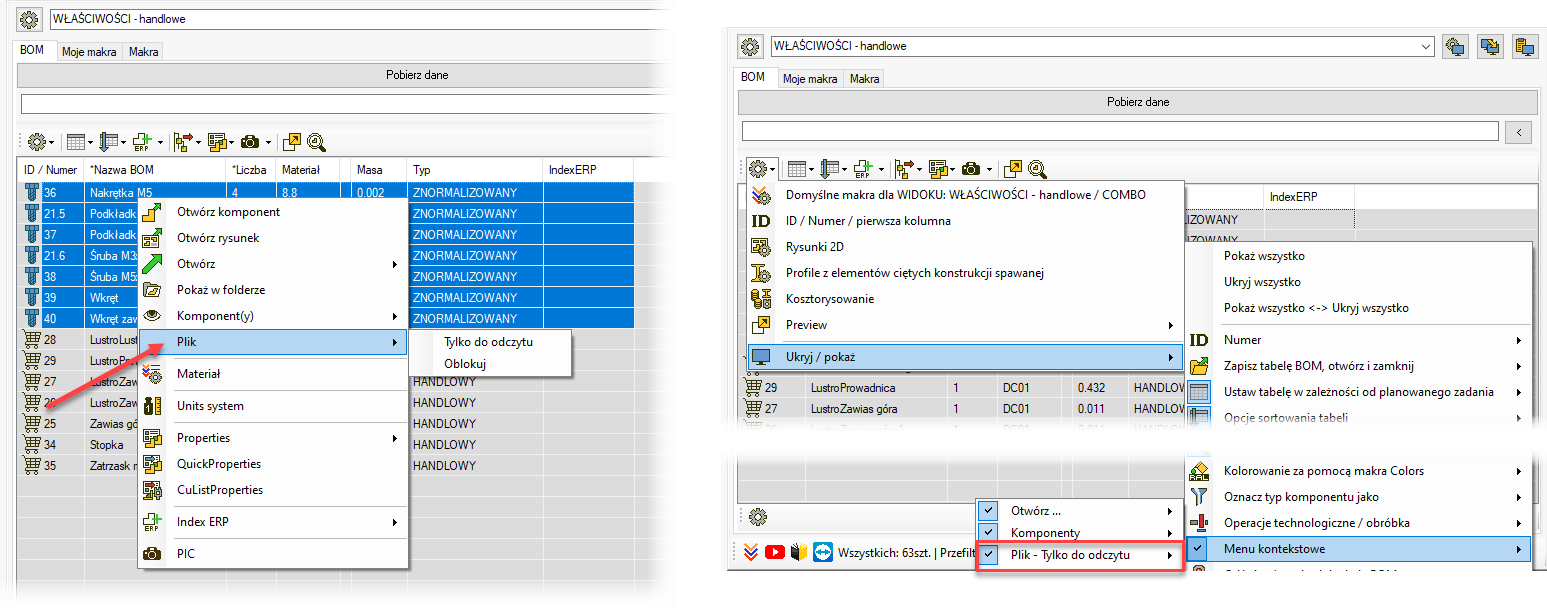
 Budowanie numeru / indeksu bazującego na grupach, kategoriach, identyfikatorze pliku przechowalni PDMa oraz rewizji.
Budowanie numeru / indeksu bazującego na grupach, kategoriach, identyfikatorze pliku przechowalni PDMa oraz rewizji.
Przypisujesz do pliku GRUPĘ, KATEGORIĘ i niejako „w locie” tworzony jest i zapisywany do właściwości nowy indeks. Kluczowy jest jednak numer, który będzie unikatowy. Z pomocą przychodzi identyfikator PDMa -> ID nadawane po „wrzuceniu” do przechowalni. Opracowaliśmy funkcjonalność, która (no właśnie) pobiera i zapisuje we właściwości ID pliku PDM.
Włącz integrację PDM i w ustawieniach MacroSolid, w zakładce „Opcje ERP” włącz „ID from PDM’. Zdecyduj do jakiej właściwości i z jakim formatowaniem będzie zapisywany identyfikator. Jeżeli nie posiadasz PDM Professional, korzystasz w wersji darmowej Standard to nie ma problemu. Musisz jedynie wpisać dane połączenia do bezpośredniego zapytania bazy SQL.
W opcjach masz możliwość konfiguracji numeratora tj. możesz wybrać jaka właściwość będzie przechowywała wartość GRUPY, wartość KATEGORII, ID. Dodatkowo przewidzieliśmy możliwość budowania indeksu z uwzględnieniem REWIZJI, definiowanej z listy lub zarządzanej przez PDM poprzez zmianę stanu w cyklu pracy.
Wartości list należy uzupełniać w plikach tekstowym. Każda grupa ma swoją listę kategorii. Uzupełniając należy stosować odpowiednią składnie tj. kolejny numer 1, 2, 3; 01, 02, 03; itd. Po numerze: spacja, myślnik, spacja a następnie opis, który będzie przypominał / podpowiadał konstruktorowi co to za grupa, co to za kategoria.
 Wyklucz z listy materiałów
Wyklucz z listy materiałów
Wyklucz z listy materiałów to funkcjonalność zakładki BOM. Możesz skorzystać z kolumny *Wykluczony? (1) oraz uwzględniać takie komponenty w tabeli BOM lub nie (2).
MacroSolid posiada możliwość obsługiwania stanu wykluczenia z listy materiałów bez pośrednio z poziomu Tabeli BOM (3) oraz oznaczania wszystkich komponentów w złożeniu jako wykluczone (4).
Druga opcja (4) wymaga wyjaśnienia. Jeżeli zamkniesz wszystkie dokumenty SOLIDWORKS® a następnie zdefiniujesz ścieżkę do folderu (5) np. w którym przechowujesz wszystkie modele handlowe wówczas w Tabeli BOM pojawią się pliki SLDPRT oraz SLDASM z tej lokalizacji. Uruchamiając "Wyklucz z listy materiałów" na całej tabeli (4) makro będzie otwierało kolejne złożenia i dla nich wykluczało jego komponenty. W swoich listach materiałów będziesz widział tylko złożenie np. Siłownik pneumatyczny a nie Siłownik pneumatyczny, tłok, tuleja, pokrywa, pierścienie uszczelniające itd.
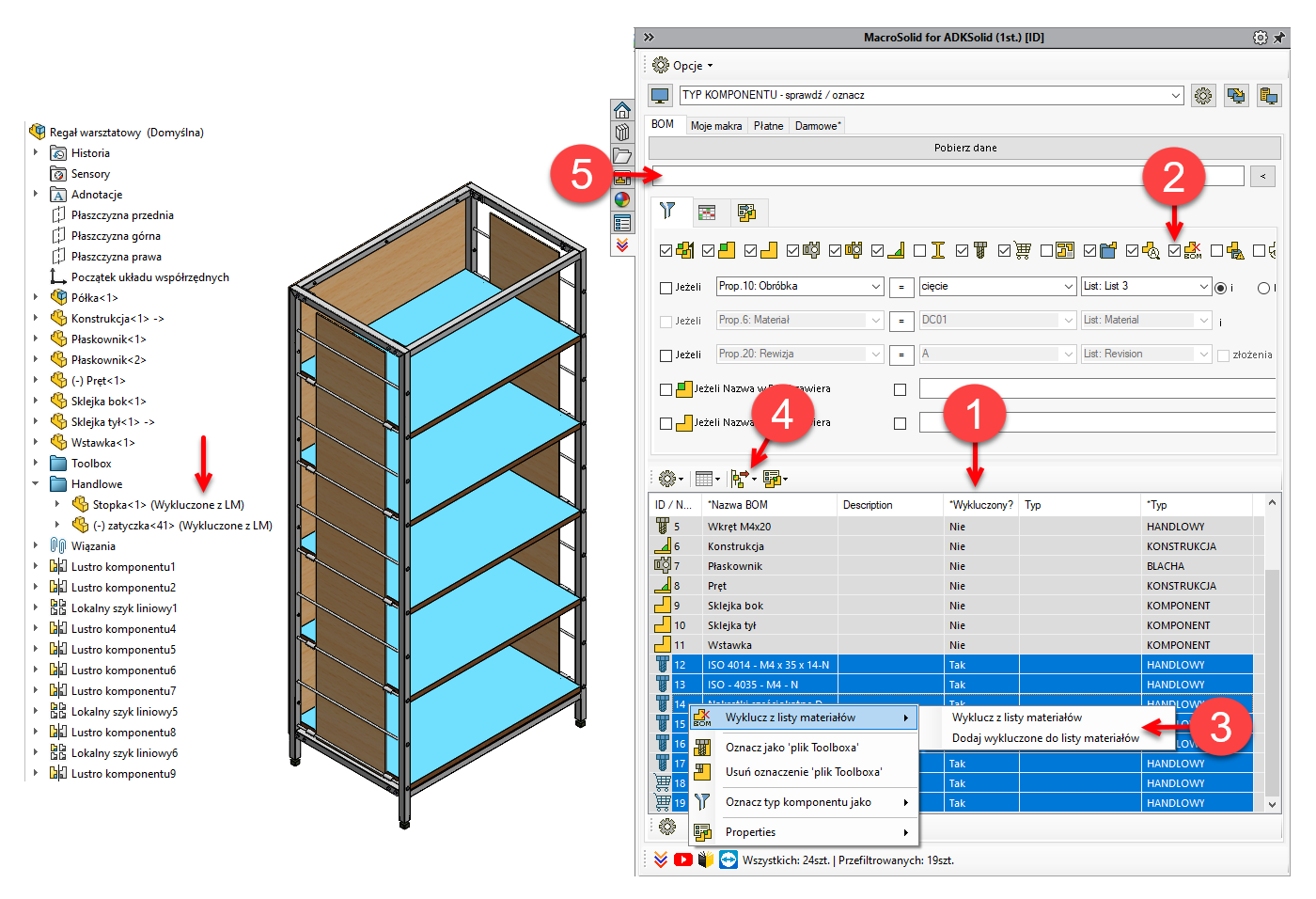
![]() Szybkie definiowanie wykończenia, obróbki cieplnej
Szybkie definiowanie wykończenia, obróbki cieplnej
Dwuklik na komórkę kolumny wyświetlającej wartości właściwości dostosowanej, specyficznej dla konfiguracji powoduje pokazanie się kontrolki tekstowej. Po wpisaniu w niej wartość uzupełniasz wartość na takiej samej zasadzie jak na karcie właściwości SOLIDWORKS® / na karcie PDM.
Jeżeli zostanie użyta nazwa: *Wykończenie, Wykończenie, Powłoka, Obróbka powierzchni, *Surface finishing, Surface finishing, Coating, Surface Treatment, Surface treatment po dwukliku wyświetli się lista wartości pliku tekstowego SurfaceFinishing.txt
Jeżeli zostanie użyta nazwa: *Obróbka cieplna, Obróbka cieplna, *Heat treating, Heat treating, Heat Treating, Heat Treatment, Heat treatment po dwukliku wyświetli się lista wartości pliku tekstowego HeatTreating.txt
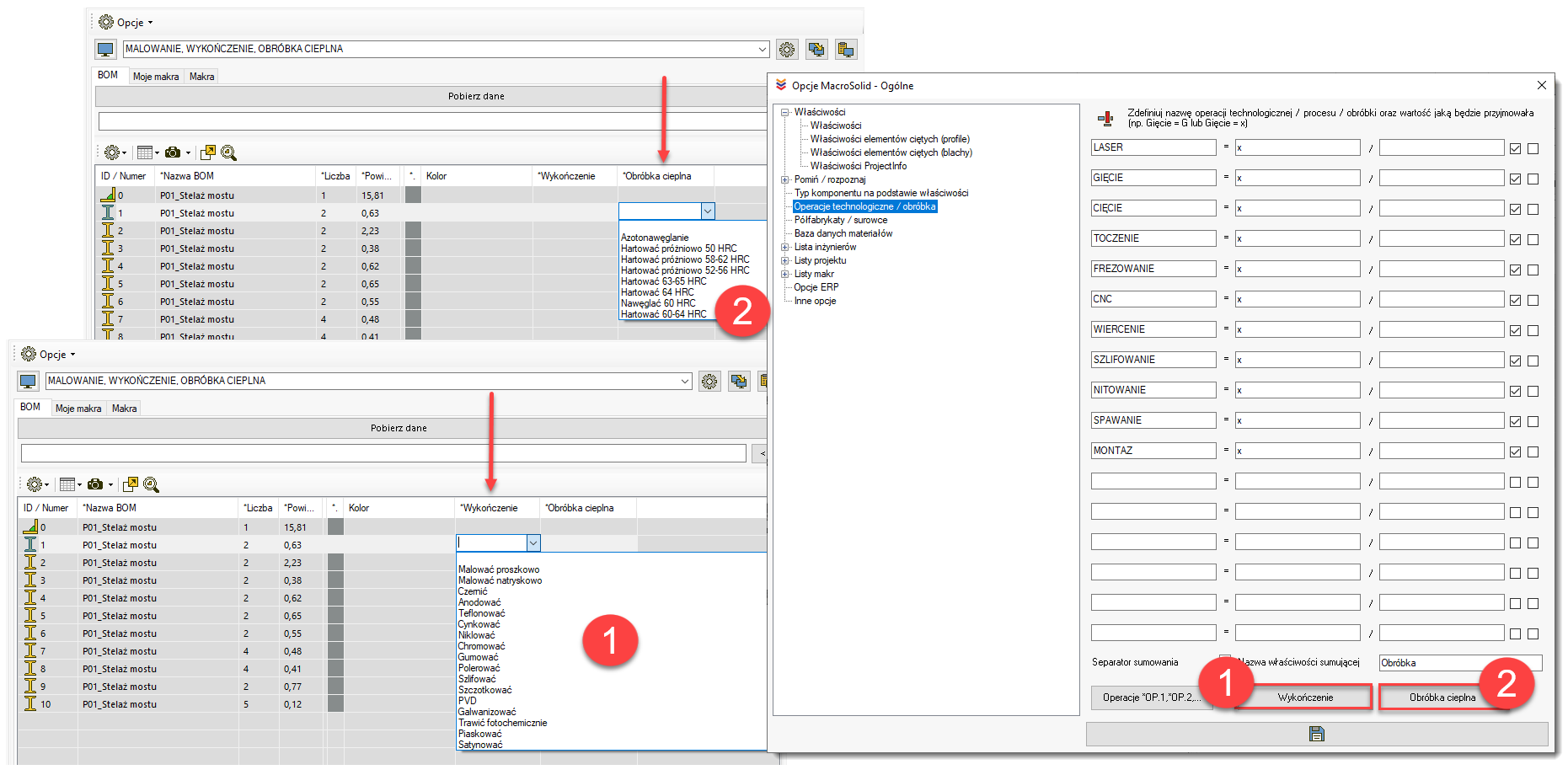
 Mapowanie w nazwach plików
Mapowanie w nazwach plików
Podczas generowania pliku pojawia się problem z jego zapisem jeżeli w planowanej nazwie znajduje się jeden ze znaków zastrzeżonych np. " / \ < > ? : * |. Rozwiązaniem jest zastosowanie odpowiedniego mapowania.
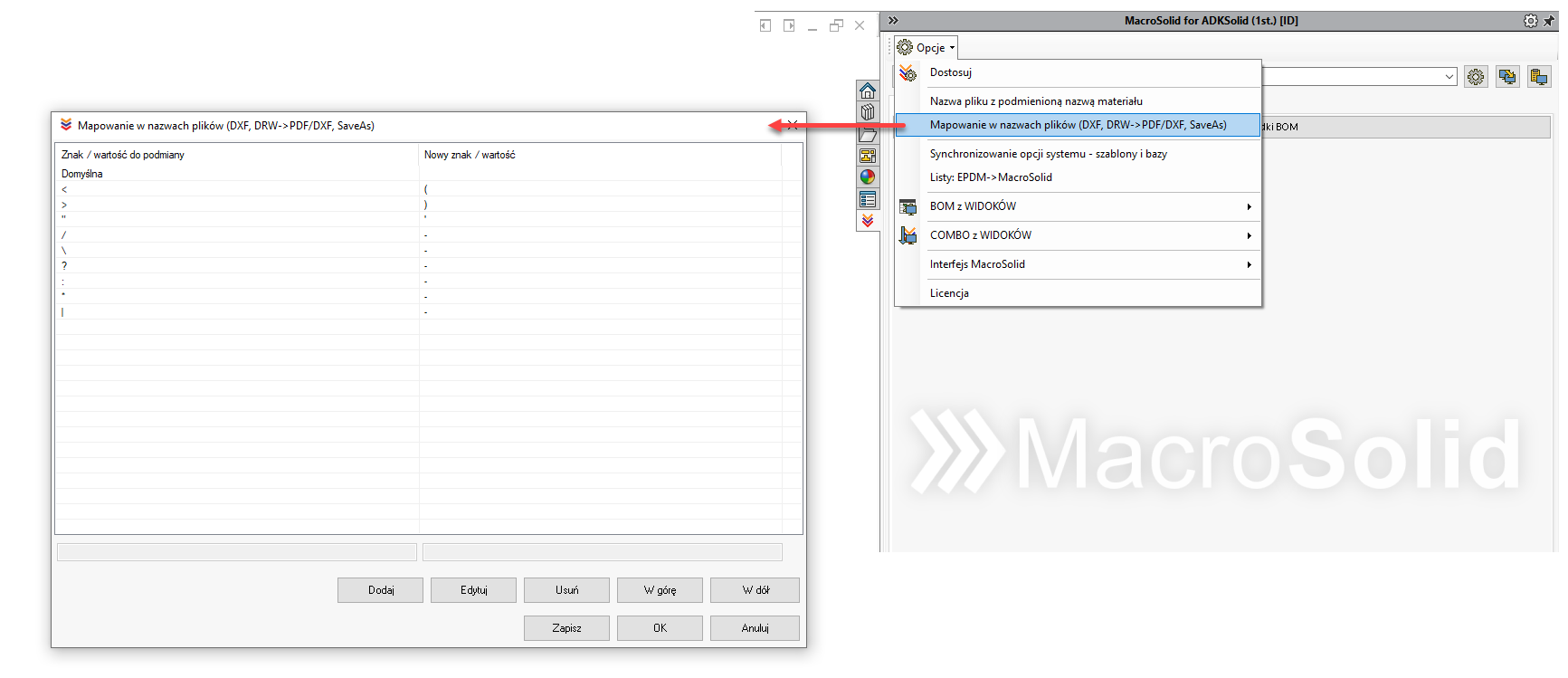
 Konwertuj na arkusz blachy
Konwertuj na arkusz blachy
Convert to Sheet Metal Part to funkcjonalność przeznaczona do hurtowego konwertowania importowanej bryły na blachę tj. na model posiadający operacje rozłożenia. Makro działa tylko z poziomu zakładki BOM, na całej tabeli lub na zaznaczonych. Przed dodaniem operacji do konwertowania pobierana jest grubość blachy oraz promień gięcia z właściwości - w kolejności "Grubość materiału", "Material Thickness", "Thickness", "Grubosc", "Grubość". Jeżeli nie ma wartości we właściwościach wówczas grubość blachy wprowadzana jest przez konstruktora. Jeżeli program nie znajdzie promienia gięcia we właściwości "Promień gięcia" przyjmowany jest promień taki jak grubość blachy. Funkcjonalność obsługuje pliki jednobryłowe.
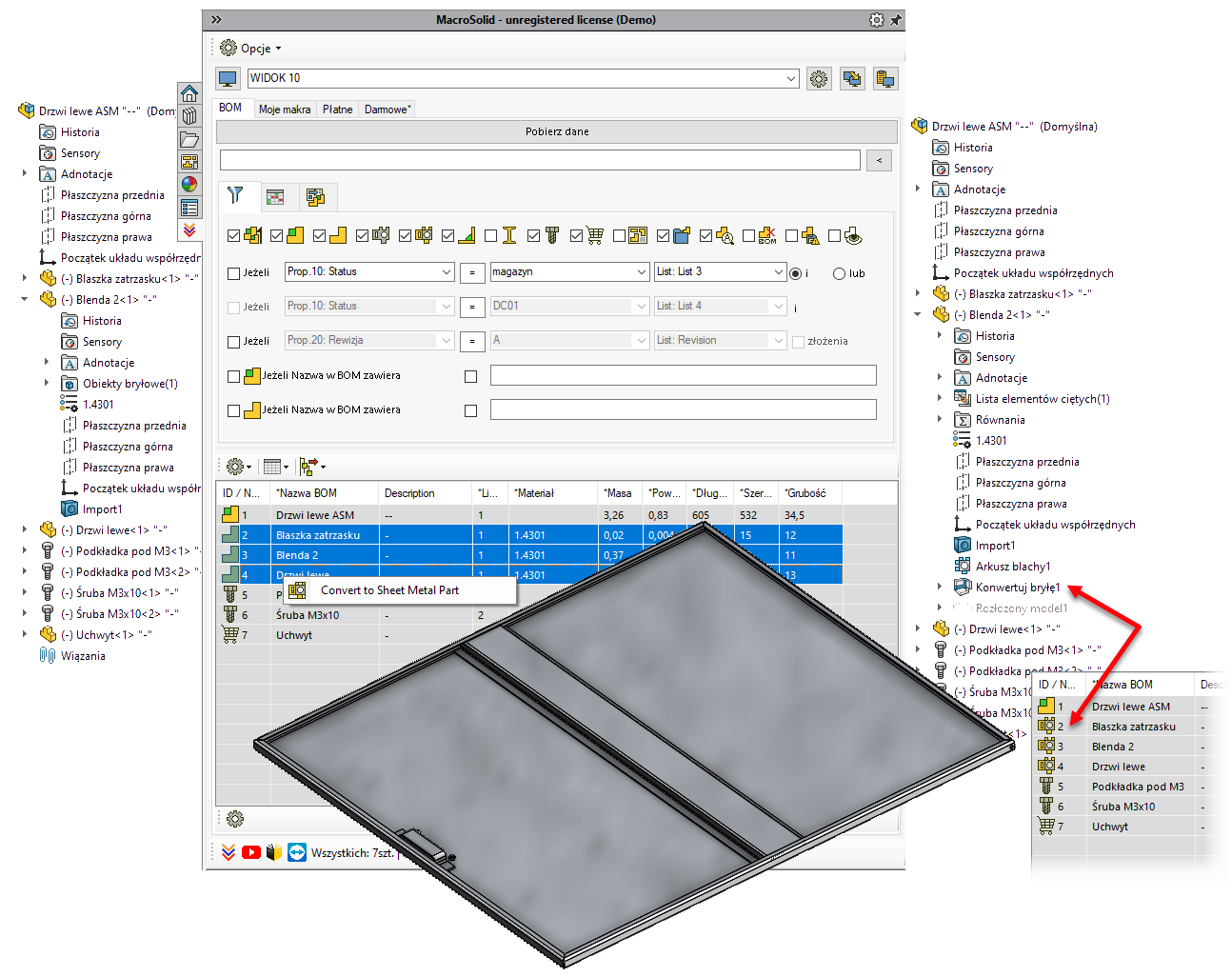
 Otwórz plik PDF, DXF, STEP
Otwórz plik PDF, DXF, STEP
Pod menu kontekstowe w Tabeli BOM dodaliśmy możliwość otwarania plików generowanych makrem SaveAs: STEP, x_t, SAT oraz wybranego formatu. Otwieranie plików domyślną aplikacją działa również po dwukrotnym kliknięciu lewym przyciskiem myszy (2 x LPP) na kolumnie *STEP, *x_t, *SAT, *PLIK.
UWAGA! 2 x LPM działa również dla kolumny *Ścieżka do rysunku, *PDF, *PDF - Data, *DXF, *DXF - Data.

 RemoveEquations - usuń równania
RemoveEquations - usuń równania
RemoveEquations to makro, które usuwa wszystkie "Równania" z pliku. Makro uruchomisz na całej, przefiltrowanej tabeli BOM. Przy okazji rozwiązaliśmy problem z tym związany -> nie będziesz musiał(a) zaznaczać wymiarów i odznaczać opcji "Tylko do odczytu" w zakładce "Inny".
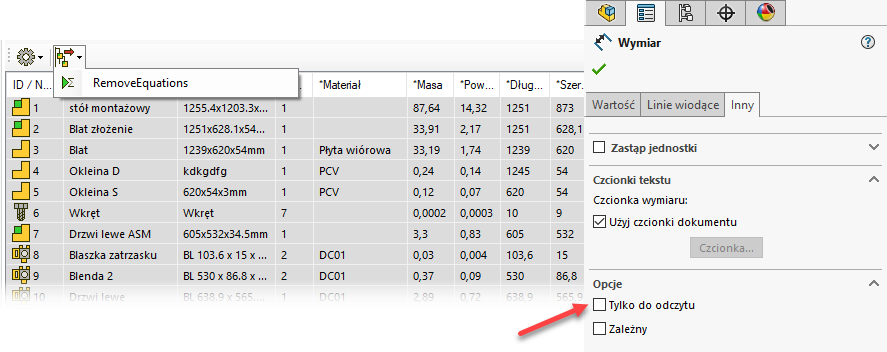
Copyright © ADKSolid. All rights reserved.


























































